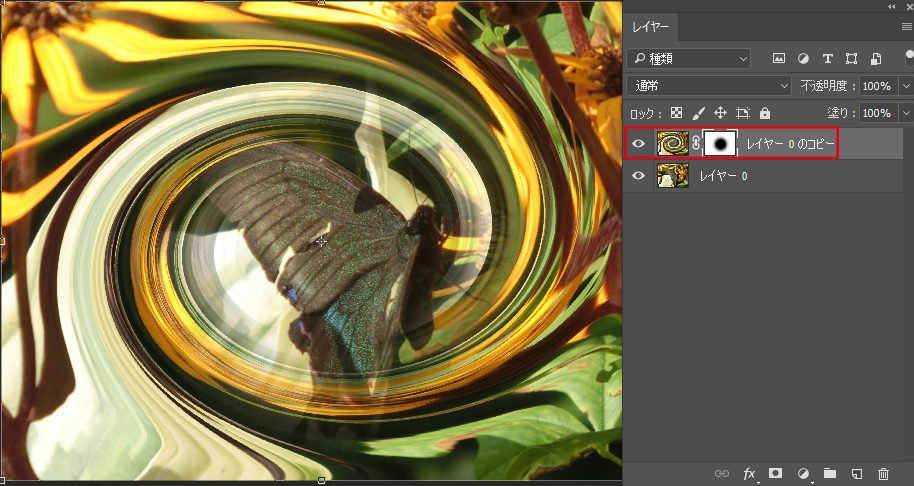選択範囲を設定せず部分的にフィルター効果を付ける
画像の一部にフィルター効果を掛けたいときが多々あるのではないでしょうか。
フィルターは調整レイヤーと勝手が異なることが多いのですがレイヤーをうまく使うこととマスクする必要がある点において共通しているようです。
今回は下画像を使います。

レイヤーの複製からはじめる
基本的に調整レイヤーのように元画像と独立してフィルター効果をかけられませんので、ここは一度画像のレイヤーをコピーしてから作業します。
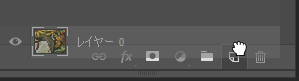
レイヤーパネルからフィルターをかける画像を選択しドラッグして新規レイヤーの作成アイコンまでもっていきドロップします。
レイヤーが複製されましたら複製された上位レイヤーを選択任意のフィルターを掛けます。こんかいはメニューバーから「フィルター」⇒「フィルターギャラリー」を開いて水彩画風のを選びました。
お好きなのを選んでください。モザイクでもハーフトーンカラーでも何でも構いません。
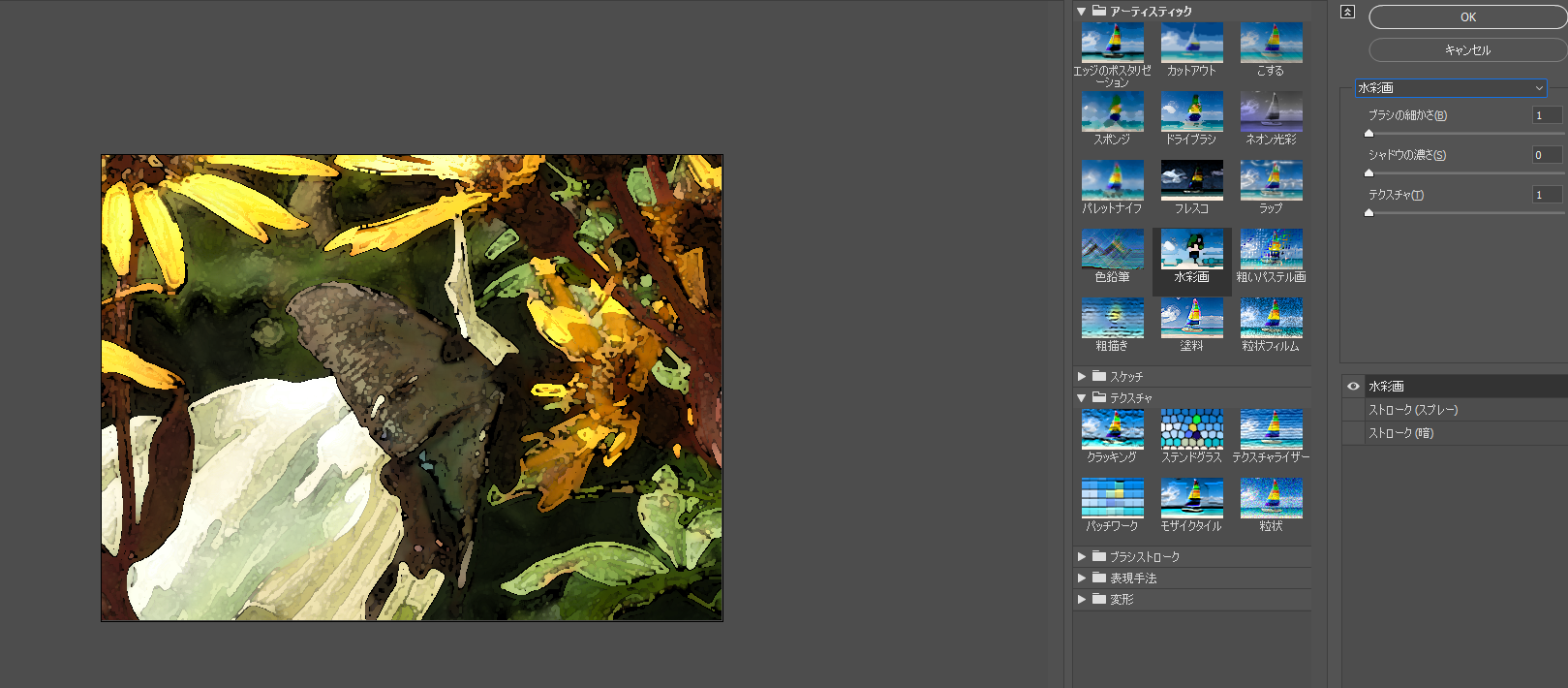
フィルターが掛かったレイヤーに対して、効果を乗せたくない部分を消しゴムツール![]() でなぞります。
でなぞります。

消しゴムでなぞった部分はフィルターが解除されて元レイヤーが表示される。
これで部分的にフィルターの効果が適用されているように見えます。

消しゴムでは無くマスクを使うことも
レイヤーのサムネイルを見てみると消しゴムを掛けているレイヤーの画像は消えていっています。
復旧に手間がかかることもあるため、マスクを利用して部分的に効果を出す方法を取る場合もあります。
ただしレイヤーを複製しフィルターを掛けるところまでは同じです
そのあとレイヤーパネルから複製された上位レイヤーにマスク![]() を適用して描画色をツールパネル等から黒に、背景色を白に設定しブラシなどでペイントします。
を適用して描画色をツールパネル等から黒に、背景色を白に設定しブラシなどでペイントします。
円形ソフトブラシ![]() などに設定すれば、描画境界がぼやけるので徐々に効果が反映されるような雰囲気を出せます。
などに設定すれば、描画境界がぼやけるので徐々に効果が反映されるような雰囲気を出せます。